4 modificare i dati di un’immagine, Capitolo 7 funzioni di gestione dei documenti 7-3 – TA Triumph-Adler DC 2062 Manuale d'uso
Pagina 74
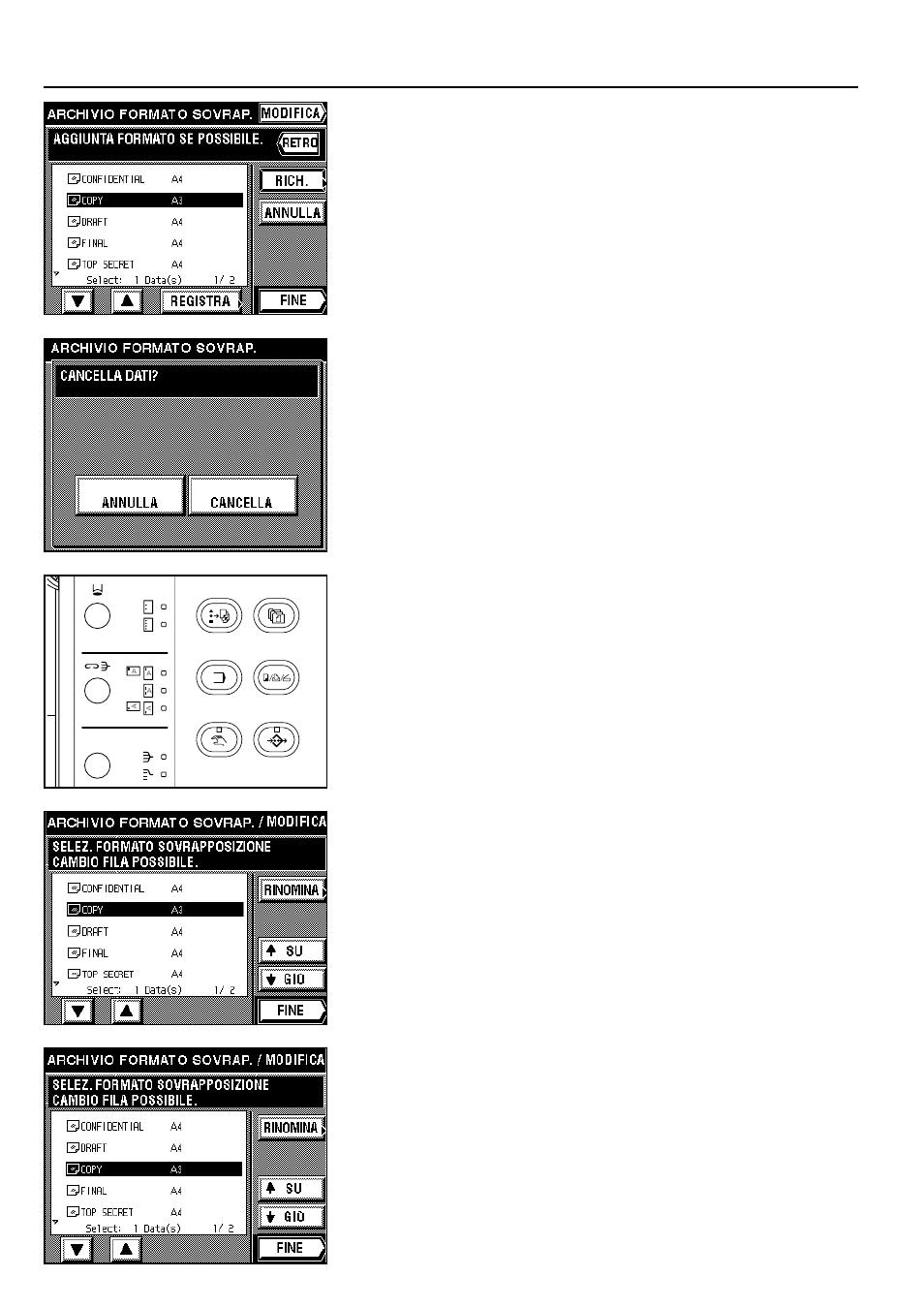
Capitolo 7 FUNZIONI DI GESTIONE DEI DOCUMENTI
7-3
3. Selezionare l’immagine da cancellare e sfiorare il tasto “ANNULLA”.
* Se l’immagine da cancellare non viene visualizzata, sfiorare i tasti “
▼
” o “
▲
” finché non
appare.
4. Se si è certi di voler cancellare quell’immagine, sfiorare di nuovo il tasto “ANNULLA”. Il
quadro a sfioramento ritorna allo schermo per il passo 3.
* Se non si vuole cancellare quell’immagine, sfiorare il tasto “CANCELLA”.
5. Se si vogliono cancellare altre immagini, ripetere i passi 3 e 4. Dopo avere finito di cancellare
immagini, sfiorare “FINE”. Il quadro a sfioramento ritorna allo schermo base.
4
Modificare i dati di un’immagine
Attenersi alla procedura sotto indicata per modificare il nome registrato di un’immagine o
modificare l’ordine in cui sono visualizzati i nomi delle immagini.
1. Premere il tasto gestione documenti.
Appare lo schermo di gestione dei documenti.
2. Sfiorare il tasto “ARCHIVIO FORMATO SOVRAP.”.
Appare un elenco delle immagini registrate.
3. Sfiorare il tasto “MODIFICA”.
4. Selezionare l’immagine che corrisponde all’informazione che si vuole modificare.
* Se l’immagine di cui si vuole modificare l’informazione non viene visualizzata, sfiorare i
tasti “
▼
” o “
▲
” finché non appare.
5. Per modificare l’ordine in cui è visualizzato il nome dell’immagine, sfiorare il tasto “
q
SU”
o “
Q
GIÙ” finché il nome non è nella posizione desiderata.
* Per modificare il nome di un’immagine, sfiorare il tasto “RINOMINA”. (Per la procedura,
vedi a pag. 8-29.) Dopo avere finito di modificare il nome, il quadro a sfioramento ritorna
allo schermo base.
6. Dopo avere finito di modificare le informazioni, sfiorare “FINE”. Il quadro a sfioramento
ritorna allo schermo base.